Экспортирование выходных данных
Экспорт сводных таблиц и диаграмм как HTML-документов
- Запустите SPSS и загрузите файл studium.sav в редактор данных.
- Постройте частотное распределение переменной semester.
Просмотрите полученные результаты в окне просмотра. Мы хотим экспортировать таблицы в HTML-формат, разместить их на Web-странице. Для этого нужно сделать следующее.
- Щелкните правой кнопкой мыши на частотной таблице "Количество семестров" (Anzahl der Semester).
Окно просмотра выглядит теперь, как изображено на рисунке 25.8.
- Выберите опцию Export… (Экспортировать)
- Открывается диалоговое окно Export Output (Экспортировать выходные данные) (см рисунок 25.9).
- В поле File Name (Имя файла) введите, например, C:\SPSSBUCH\test.htm и подтвердите его выбор нажатием ОК.
- Запустите программу-браузер, например, Microsoft Internet Explorer.
- Введите в строке Path (Путь): file:///C:/SPSSBUCH/test.htm. Обратите внимание на то, что после слова file (файл) должны стоять три черты, наклоненных вправо.
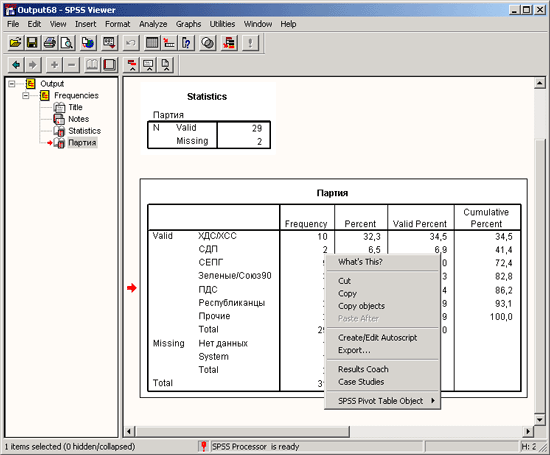
Рис. 25.8. Таблица в окне просмотра с раскрытым общим меню
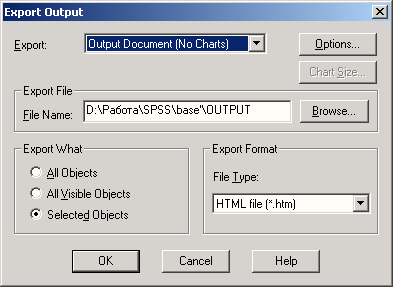
Рис. 25.9. Диалоговое окно Экспорт данных
Результаты построения частотного распределения переменной semester будут отныне показываться, как HTML-Документ (см. рис. 25.10).
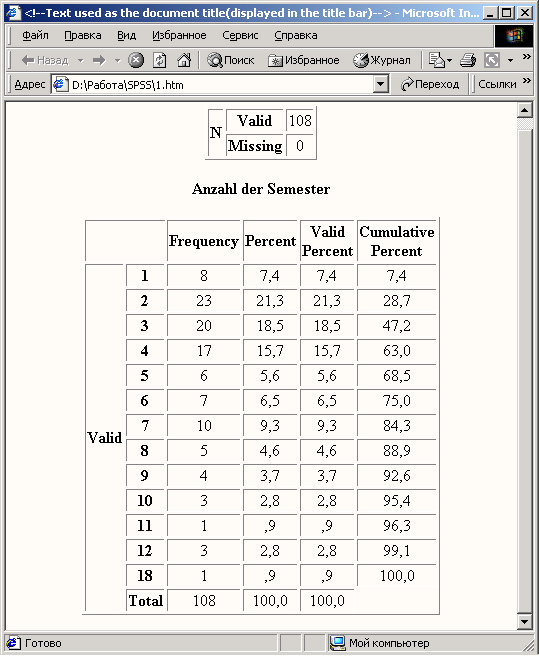
Рис. 25.10. Частотное распределение переменной semester в виде HTML-документа
